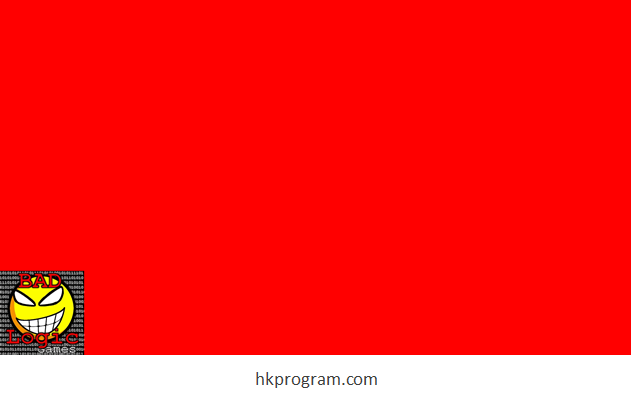第7節 - 用Eclipse寫LibGDX程式
這一節我會介紹用Eclipse寫一個簡單的LibGDX程式-Hello World。
我在第1節 - 簡介介紹過,LibGDX是一個跨平台(Cross-platform)的framework,Apps或遊戲可以在iOS (iPhone and iPad), Android, Windows browsers (HTML), Mac或Linux上運行。
所以只要寫一個LibGDX程式-Hello World,LibGDX就會自動產生不同平台的程式碼,十分方便。
注意:
- 我會示範把LibGDX程式-Hello World在Desktop和Android上運行,關於Iphone, Windows Browsers (HTML), Mac或Linux,不會在這裡詳細介紹。
- 以下只會介紹如何建立第一個LibGDX程式-Hello World,我不會在這裡介紹如何安裝Eclipse, Android SDK和LibGDX,因為這些軟件經常改版,大家可參考有關網站。
Step 1 -下載LibGDX Project Generator
1-大家可以到以下網址下載LibGDX Project Generator:
下載完成後,照以下步驟輸入資料,再按Generate>Yes:
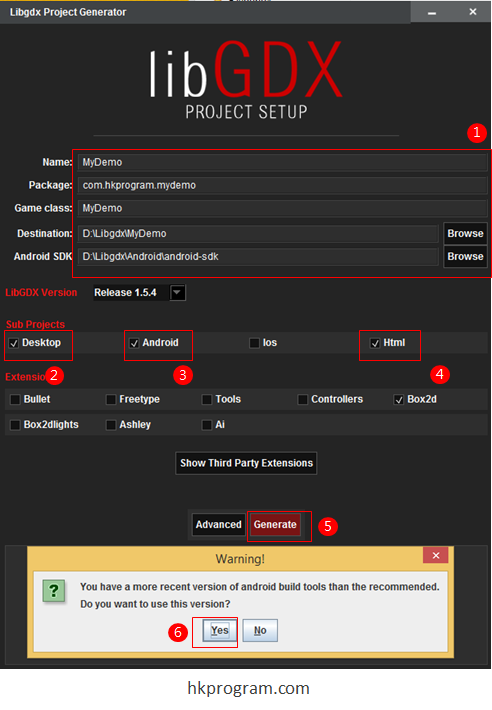
再按Yes,如下圖:
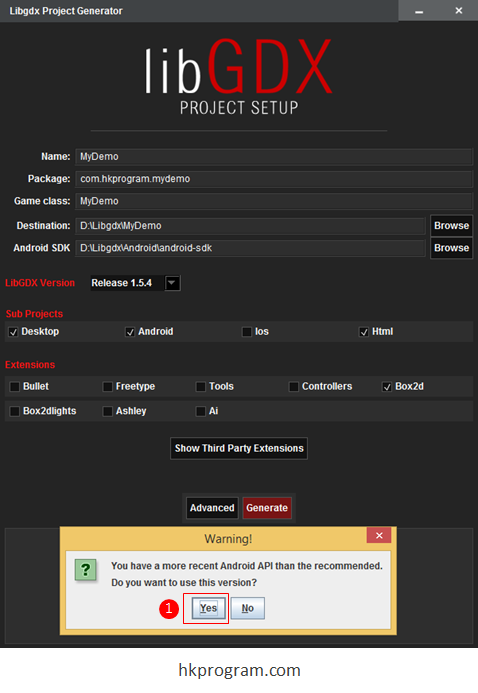
完成後,可以關上LibGDX Project Generator,如下圖:
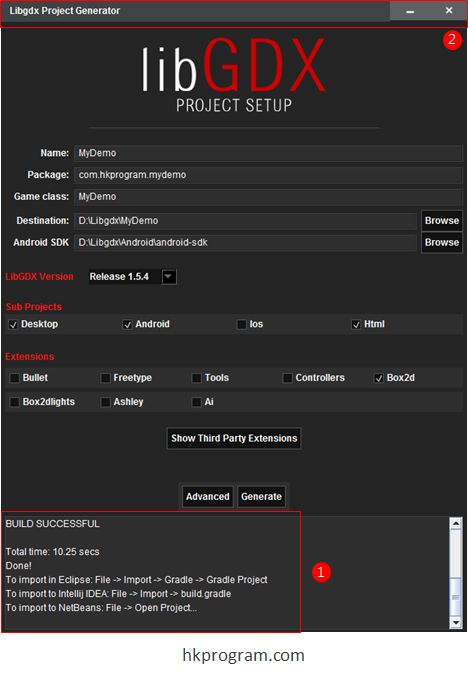
2-Import LibGDX Project到Eclipse
首先進入Eclipse,選擇你的Workspace,你可以用任何你喜歡的位置,如下圖:
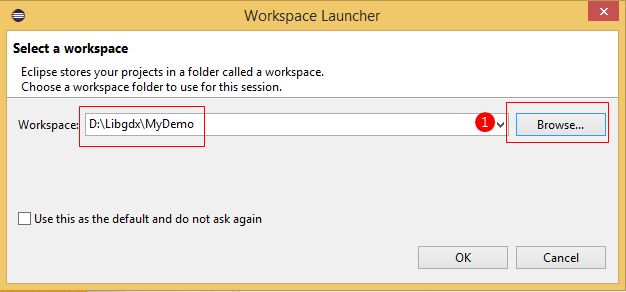
選擇:
File>Import>Gradle Project>Next,如下圖:
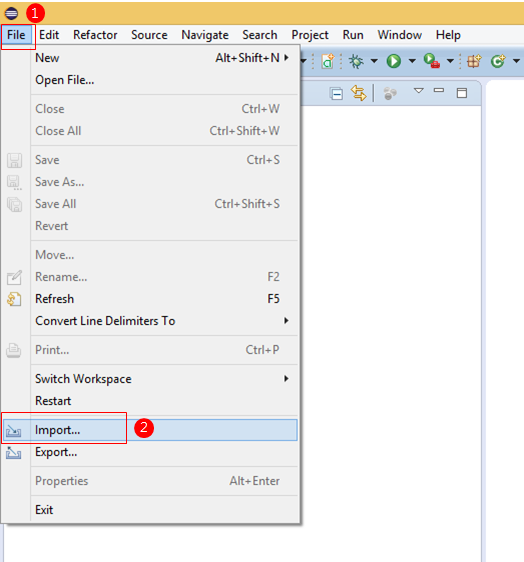
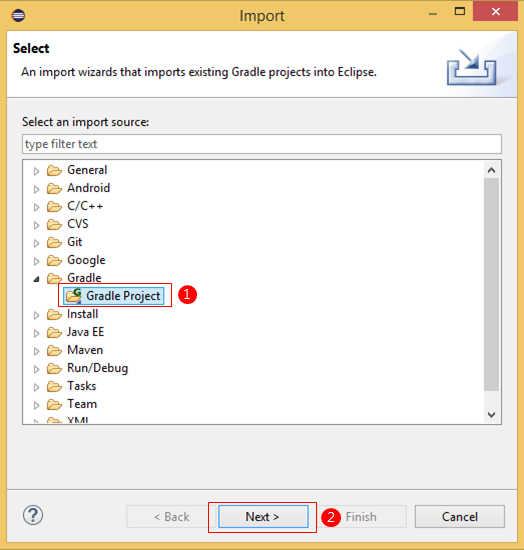
1-按Browse,選擇LibGDX在之前用LibGDX Project Generator產生的檔案路徑。
我以上的例子是: D:Libgdx\MyDemo
2-按Build Model。
3-選擇所有檔案(勾起)。
4-按Finish,如下圖:
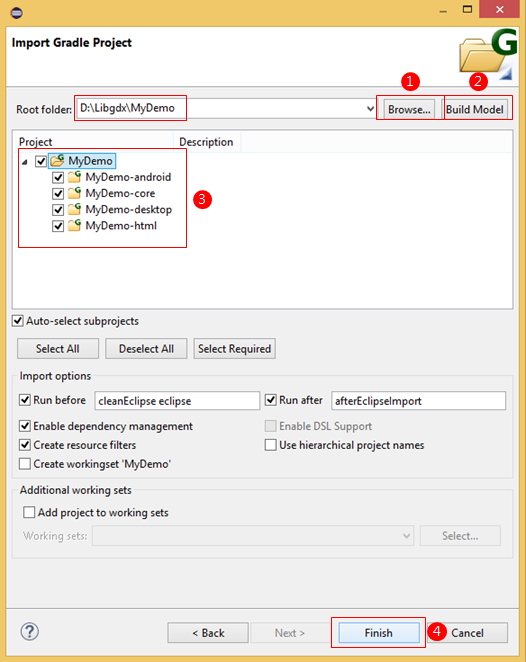
注意,因為我們在以上Step 1的LibGDX Project Generator選擇了Desktop, Android和Html,所以LibGDX就會產生有關的文件夾(Folders):
- MyDemo
- MyDemo-android
- MyDemo-core
- MyDemo-desktop
- MyDemo-html
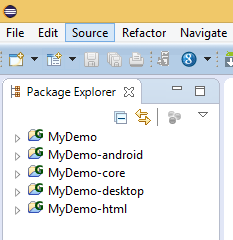
- MyDemo 用來放置主要程式,我們不須用到。
- MyDemo-android 用來運行Android版的程式。
- MyDemo-core 用來寫我們的主程式,例如我們的HelloWorld程式,寫一次,所有Android, Desktop和Web Browser就可以共用。
- MyDemo-desktop 用來運行電腦版的程式。
- MyDemo-html 用來運行Web Browser版的程式。
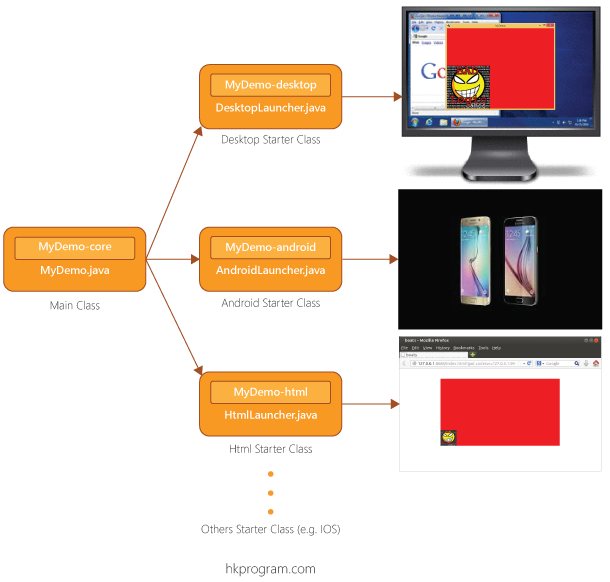
Step 2 - 在Desktop運行程式
在MyDemo-desktop下,Right Click DesktopLauncher.java>Run As> Java Application。
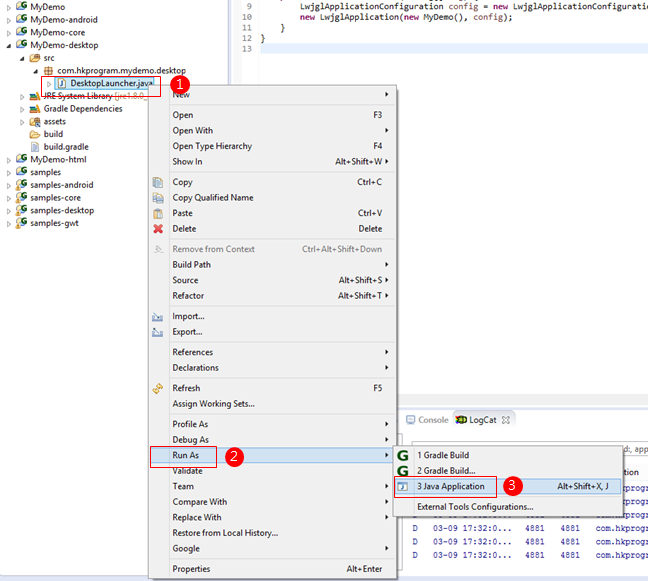
注意,我們不須要輸入任何程式,LibGDX預設了一個開埸晝面,以下圖片就是Desktop版的第一個Welcome程式(不一定是Hello, World!!)。
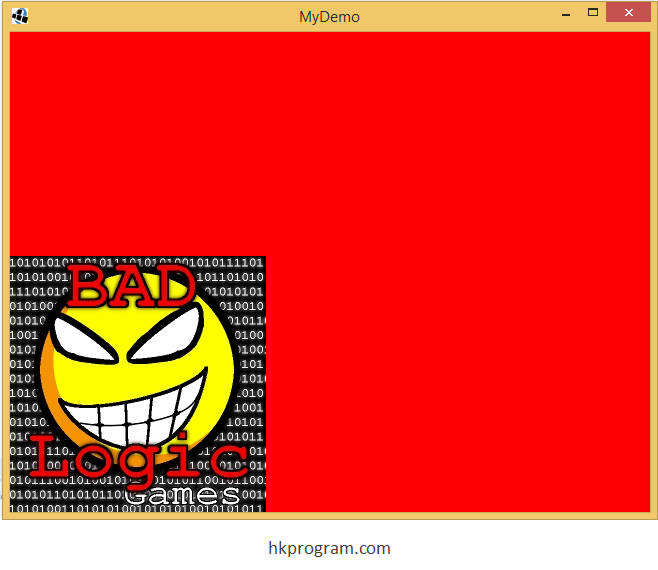
Step 3 - 在Android運行程式
這次直接Right Click MyDemo-android>Run As> Android Application。
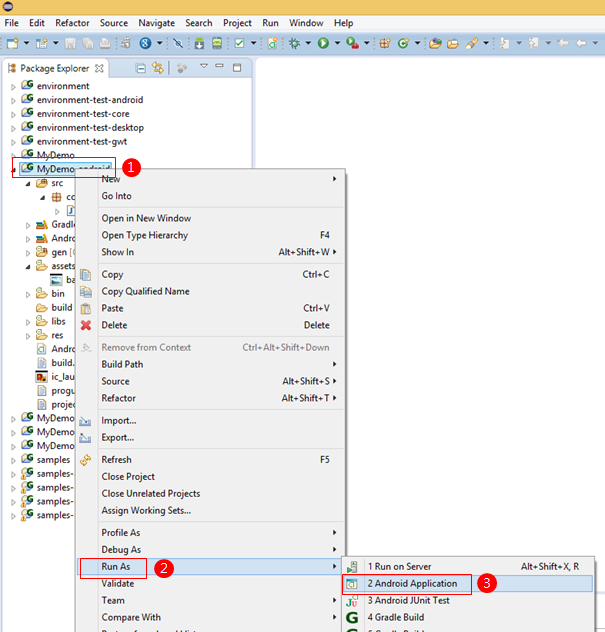
注意,我們不須要輸入任何程式,LibGDX預設了一個開埸晝面,以下圖片就是Android版(在Android手機顯示)的第一個Welcome程式(不一定是Hello, World!!)。